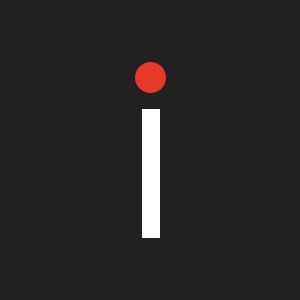目次
1.便利な機能が満載!拡張機能って何?どうしたら使えるようになるの?
1.1拡張機能とは?
Chromeブラウザに様々な機能を追加することができるアドオンツールのことです。
例えば、こんなことができる機能が追加できます。
・ウェブページ全体をスクリーンショット撮影、
PDF/JPEG/GIF/PNGでキャプチャ、編集、保存やアップロード、印刷。
・複数のURLをコピーしてアイコンをクリックするだけで、一気に全部のページを開く。
「Chrome ウェブストア」上で色々なChrome拡張機能が公開されているので、
この中から好きなツールを検索してインストール(機能を追加)することができます。
注意点
・便利なChromeの拡張機能ですが、中にはウイルスなどが仕込まれている危険なものもあります。インストール(機能を追加)する前に一度Google検索をかけて開発元や評判を確かめてから追加するようにしましょう。
・基本的には無料で利用できますが、有料のものもあるのでストアの概要ページは必ず確認するようにしましょう。
1.2使うためにはどうする?(設定方法)
Chrome拡張機能を追加して使う方法はとても簡単です。
1,Google Chromeを通常モードで起動し、ログインする
(シークレットモードで開かない)
3.インストール(機能を追加)したい拡張機能を検索する
4.「Chromeに追加」ボタンをクリック
5.画面右上「設定」(点が3つ縦に並んでいる所)から→「拡張機能」を開く
6.追加した拡張機能の右下にあるスイッチをクリックして有効にする
※削除(アンインストール)する時は、上記5の「拡張機能」を開いて、削除したい拡張機能の「削除」ボタンをクリックします。
7.画面右上「拡張機能」(パズルピースみたいな形の所)から→ピンマークをクリック
8.機能を使う際は画面上部にピン止め表示されたアイコンのマークをクリック
2.初心者向け、おすすめ拡張機能
2.1【FireShot】ウェブページ全体をスクリーンショット撮影
おすすめポイント
特定範囲のキャプチャのみでなく、スクロールが必要な長いページ全体をキャプチャできる
2.2【Pasty】たくさんのページを一気に開きたい人におすすめ
おすすめポイント
複数のURLをコピーしてアイコンをクリックするだけで一気に全部のページを開ける
2.3【Image Downloader】webページに表示されている画像を一括で保存
おすすめポイント
一括でページ内の画像をダウンロードする事ができる
2.4【AdBlock】サイトやYouTubeの煩わしい広告を非表示
おすすめポイント
とにかく煩わしい広告を表示を減らすことができる
3.まとめ
今回ご紹介した機能はほんの一部です。
自分に必要な拡張機能をたくさん見つけて作業の効率化をすすめてみてください。
仕事も早く、楽しくなっていくと思います。是非ご活用ください。
※本記事の内容は2023/05/10現在の情報となります。内容やリンクについてなどは変更の可能性があります。